Windows 11에서 Microsoft Edge를 비활성화하는 방법

Windows 는 다른 운영 체제(operating system) 와 마찬가지로 사전 설치된 앱 세트와 함께 제공됩니다. 사용자는 그것을 좋아할 수도 있고 좋아하지 않을 수도 있지만 어느 정도 사용할 수 있습니다. 예를 들어 웹 브라우저 인 (web browser) Microsoft Edge 는 (Microsoft Edge)Chrome , Firefox 또는 Opera 와 같은 경쟁 제품보다 거의 선택되지 않는 응용 프로그램입니다 . 웹 페이지, URL(URLs) 또는 다른 형식의 파일 을 열지 못하도록 Microsoft Edge 를 완전히 비활성화하는 절차 는 앱 의 기본 설정 을 변경하는 것입니다. (default setting)불행히도 이전 버전의 Windows(Windows) 보다 조금 더 복잡 합니다.. 하지만 어렵다고 해서 반드시 할 수 없는 것은 아닙니다. Windows 11 에서 Microsoft Edge 를 영구적으로 비활성화하는 방법을 알려주는 유용한 가이드를 제공합니다 .

Windows 11에서 Microsoft Edge를 영구적으로 비활성화하는 방법(How to Permanently Disable Microsoft Edge in Windows 11)
Windows 11 에서 (Windows 11)Microsoft Edge 를 영구적으로 비활성화하는 유일한 방법 은 모든 기본 파일(default file) 형식을 수정하고 다른 브라우저에 연결하는 것입니다. 이렇게 하려면 주어진 단계를 따르십시오.
1. 시작(Start) 을 클릭 하고 검색 창 에 (search bar)설정(Settings) 을 입력 합니다 . 그런 다음 그림과 같이 열기( Open) 를 클릭합니다 .

2. 설정(Settings) 창의 왼쪽 창 에서 앱(Apps) 을 클릭합니다 .
3. 그런 다음 그림과 같이 오른쪽 창에서 기본 (Default) 앱 을 클릭합니다.(apps )

4. 제공된 검색 (Search)상자 에 (box)Microsoft Edge 를 입력하고 (Edge)Microsoft Edge 타일 을 클릭합니다 .

5A. 기타 옵션(Other options) 에서 다른 웹 브라우저(different web browser) 를 선택 하여 해당 파일 또는 링크 유형(respective file or link type) 에 대해 설정합니다 . .htm, .html(.html) , .mht 및 .mhtml(.mht & .mhtml) 과 같은 모든 파일 형식에 대해 동일한 작업을 반복합니다 .
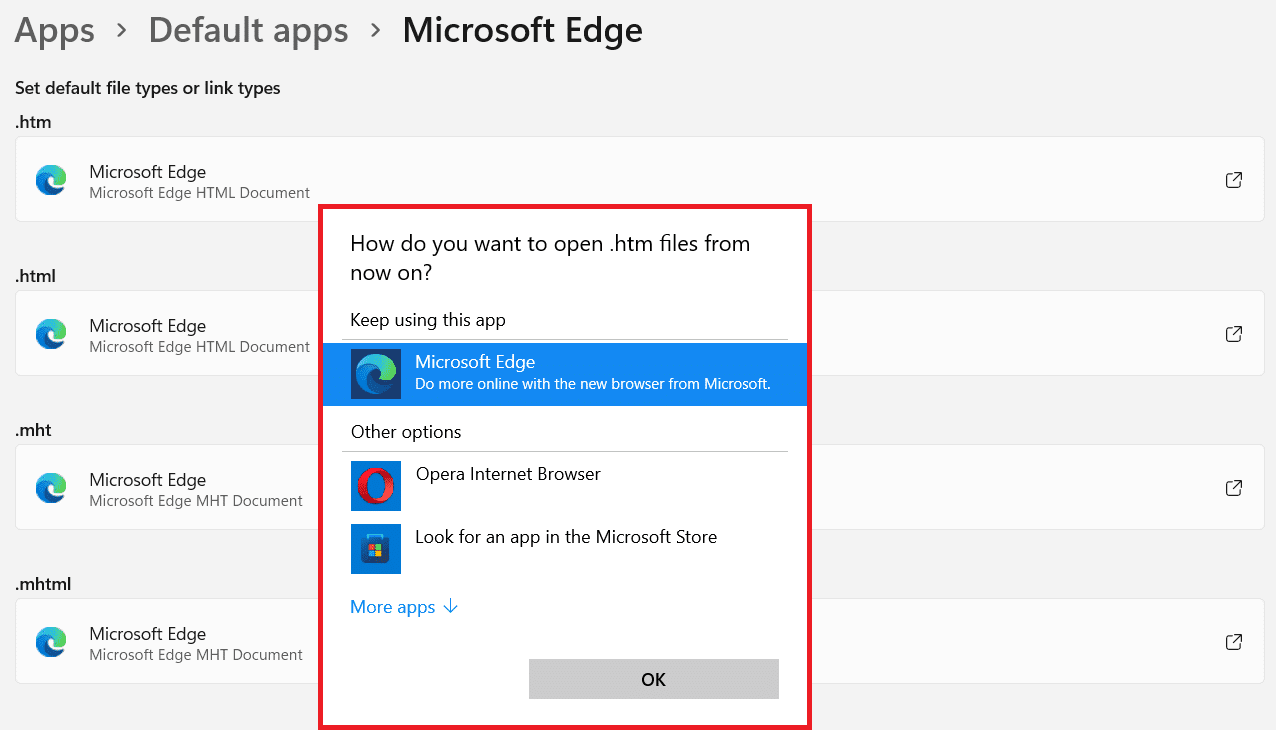
5B. 주어진 목록에서 선택한 애플리케이션을 찾을 수 없는 경우 이 PC에서 다른 앱 찾기를 클릭하고 (Look for another app on this PC)설치된 앱(installed app) 으로 이동합니다 .

6. 마지막으로 확인 을 클릭하여 (OK )모든 파일 및 링크 유형(all file & link types) 에 대한 기본 앱으로 설정합니다 .
추천:(Recommended:)
- (Best External Hard Drive)PC 게임을 위한 최고의 외장 하드 드라이브
- Windows 11에서 PIN을 변경하는 방법
- Windows 11 에서 최근 파일 및 폴더(Recent Files and Folders) 를 숨기는 방법
이 문서 가 Windows 11에서 Microsoft Edge를 비활성화하는 방법(how to disable Microsoft Edge in Windows 11) 에 대해 흥미롭고 도움(article interesting and helpful) 이 되었기를 바랍니다 . 아래 의 의견 섹션(comment section) 에서 제안 및 쿼리를 보낼 수 있습니다 . Windows 11 에 대한 자세한 내용을 계속 지켜봐 주십시오(Stay) !
Related posts
Windows 11에서 default browser을 변경하는 방법
Fix Ca Connect Microsoft Edge 에서이 Page Error에 안전하게 Connect
Remove Fake Virus Warning Microsoft Edge에서
Windows 10에서 Microsoft Edge를 제거하는 방법
Windows 11의 Microsoft Store에서 국가를 변경하는 방법
Windows 11에서 하드 디스크 드라이브를 파티션하는 방법
Windows 11에서 배경 화면을 변경하는 방법
Windows 11에서 메모장++을 기본값으로 설정하는 방법
Windows 11에서 시간을 동기화하는 방법
Windows 11에서 파일 탐색기를 관리자로 실행하는 방법
Windows 11에서 화면 밝기를 변경하는 방법
Windows 11에서 드라이버 업데이트를 롤백하는 방법
Windows 11에서 Microsoft Store가 열리지 않는 문제를 해결하는 방법
Windows 11에서 시작 프로그램을 비활성화하는 방법
Hmm, 우리는 Microsoft Edge [Solved] 에서이 page error에 도달 할 수 없습니다
Windows 11에서 누락된 휴지통 아이콘을 복원하는 방법
Windows 11에서 중요한 프로세스 사망 오류 수정
Windows 11에서 Compact OS를 활성화 또는 비활성화하는 방법
Windows 11에서 최근 파일 및 폴더를 숨기는 방법
Fix Microsoft Edge은 여러 창을 엽니 다
